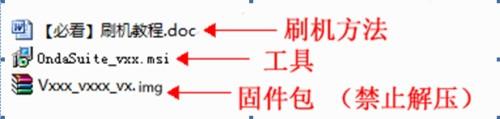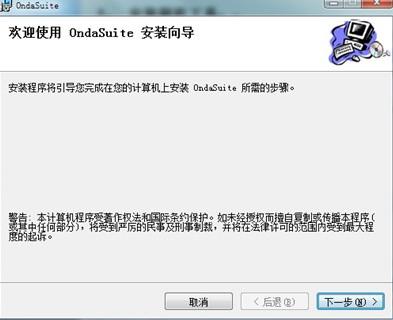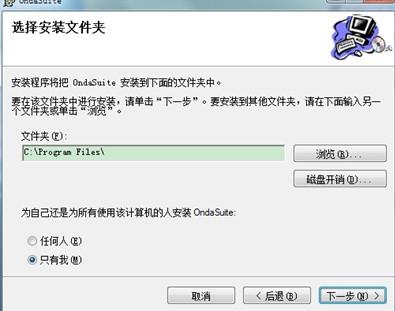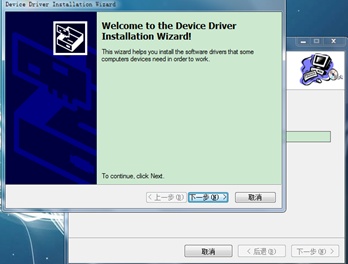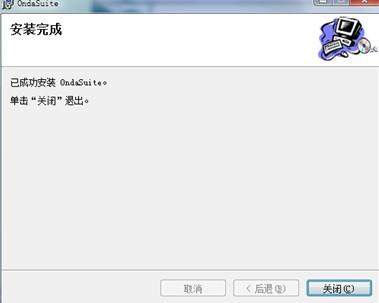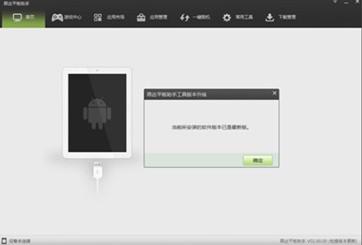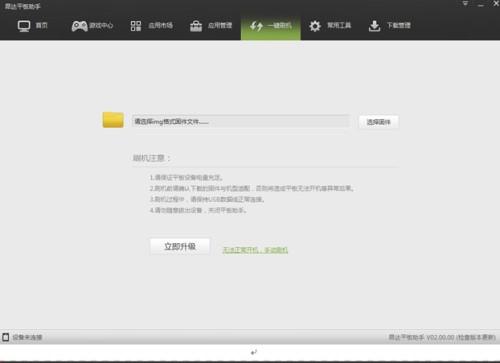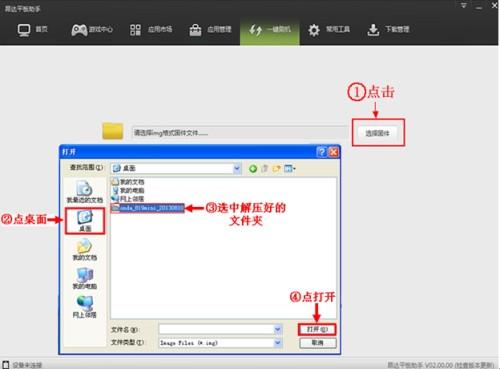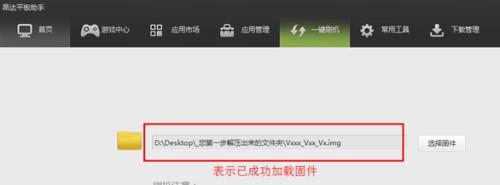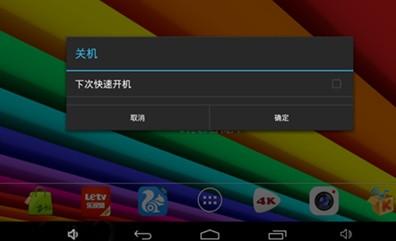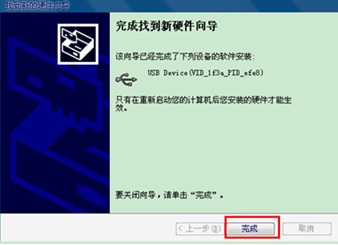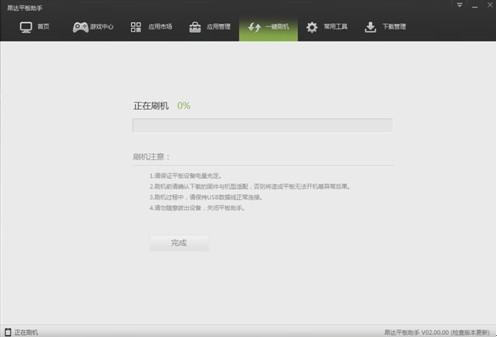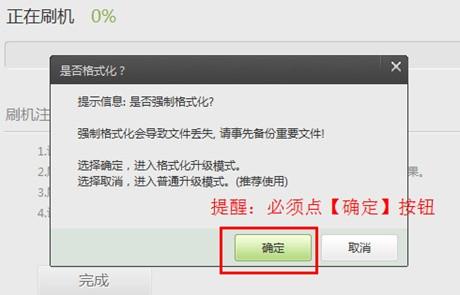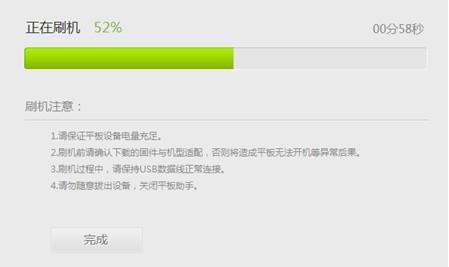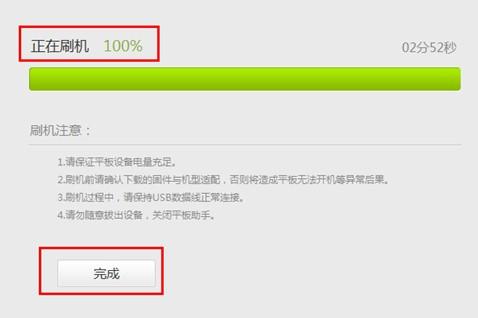刷机准备:
1、请使用WinXP、Win7系统的台式电脑,把USB线接在台式电脑的后置USB接口上。
2、确保平板电脑的电量在50%以上
3、请关闭电脑上的杀毒软件(部分杀毒软件可能会误报升级工具有病毒)。
4、 升级前请备份平板电脑内存放的有用数据,如果本机插有TF卡,请先拔出TF卡(升级将会格式化磁盘);
5、 升级前请仔细阅读本说明,刷机存在风险,操作不当造成平板电脑无法使用,需联系购机处返厂作维修处理;
刷机步骤:
下载的固件包解压以后有三个文件,分别是刷机工具、固件和刷机教程, 如下图所示:
2,安装刷机工具:
文件,安装界面如下图所示:
当弹出下图窗口,还是点击窗口上的下一步按钮,安装驱动程序: (注:在XP系统的电脑上,如果有弹出硬件安装窗口,请点击“仍然继续”按钮)
3,运行刷机工具,加载固件:
图标或者点击开始菜单中对应的快捷方式来运行‘昂达平板助手’软件,软件运行界面如下图所示。如果有弹出软件更新小窗口,请直接关闭小窗口.
3.2,点击上方的【一键刷机】,如下图所示,然后选择固件包。——> 请根据下图步骤选择固件:
4,平板电脑先关机,开始刷新固件
4.1,平板电脑先关机。如果无法确定平板电脑是否处于关机状态,可长按开机键10-20秒强制关机。
特别提醒:如果您的平板电脑,关机菜单上有“下次快速开机”选项,并且是打开状态,请在关机前关闭此功能(去掉勾选),否则无法进入刷机模式。
4.2、让平板电脑进入刷机模式。操作步骤是:把主页键(如果您的平板上没有主页键,请找到音量减键)按住不要松手,插上USB线,然后再连续短按开机键5-10次,待电脑右下角提示发现新的硬件,并弹出安装驱动程序的窗口时,再松开主页键(或音量减键),如下图显示正确安装驱动:
小提示:
1. 电脑上会自动弹出几次发现新硬件的窗口,请根据上图完成驱动程序的自动安装;
2. 如果驱动无法根据上图那样自动安装,可手动把路径指向升级工具安装目录下的驱动文件夹。默认路径是:C:ProgramFilesAllWinnertechOndaSuiteDriversAW_Driver文件夹;
同一台电脑只有第一次刷固件时才会要求安装驱动,第二次以后刷固件会直接弹出下面3.5步的窗口!
4.3、 驱动装完以后,会直接开始刷新固件,根据下图显示依次操作:
到此,升级完成。关掉升级工具,拔下USB线,若平板电脑没有自动开机,请按开机键手动开机即可。升级完成后的第一次开机时间会稍长,请耐心等待片刻。
注意事项:
1. 如果升级失败了,请拔下USB线,然后长按电源键20秒左右让平板电脑强制关机,再从教程的第4步开始重新刷机;
 电脑知识网
电脑知识网